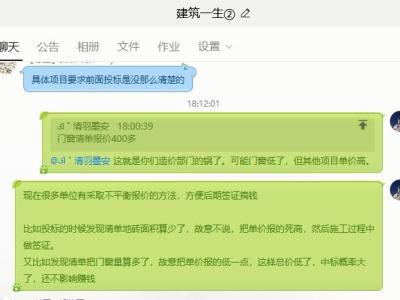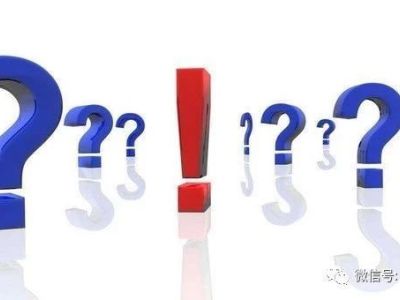相信很多朋友都遇到这样的问题,打开CAD时由于缺少某些字体而出现下图的对话框以及图纸中大量的问号“?”,这里总结了三个设置方法。通过这些设置应该能解决图纸问号“?”问题。
方法一、开图选择指定字体
第一步:用CAD打开图纸
打开的时候如果出现下面图片中的情况,就说明你CAD字体不全,红色圈中就是你CAD字体库里所缺少的字体。
第二步:打开后字体显示不全或者显示问号“?”
出现上述情况后,打开后的图纸有很多字、标注和符号会显示不出来或者显示问号“?”,让图纸不完整,无法进行审阅。例如会出现下面的情况:
第三步:开始解决问题
以下面的情况为例说明解决方法。
打开CAD图纸后提示——未找到字体:gbcbig。
这时候不要点确定按钮,点确定按钮就是用其它字体去替代gbcbig字体,让显示出来的字体不是原版的字体,有时候可能会有误差,而是记下gbcbig。
第四步:搜索字体
打开浏览器,用百度或其它搜索引擎搜索gbcbig。
第五步:选择网站下载字体
在出现的页面的选择网站下载字体,推荐在新浪爱问共享资料中下载,没有病毒,字体还比较齐全。如果没有账号下载,可以顺手注册一个,方便快捷,有新浪账号的就可以直接登录了。另外如果积分不够,可以每天到新浪爱问共享资料的首页签到一下,就可以获取大量积分,足够使用了。
第六步:复制字体到CAD字体库中
将下好的字体复制到CAD字体文件夹中,CAD字体文件夹路径:C:\Program Files\AutoCAD 2010\Fonts,如果不是安装的C盘的,请到你安装的路径中寻找到Fonts文件夹,把下好的字体gbcbig或者其它字体复制到里面就行了。
第七步:下好所有字体
重复第三、四、五、六步,把缺少的字体全部下全并复制到Fonts文件夹中。
第八步:重新打开CAD
关闭CAD,重新用CAD打开图纸,所有的字体都显示出来了。
方法二、图纸打开后设置
如上还是不能显示正确字体,就可使用此方法,如下所示,钢筋字体不能正常显示。
第一步:打开工具-选项板-特性选项板。
第二步:选中未能正常显示的字,记住它的图层与样式,如图所示,其图层为支座钢筋标注,样式为STANDARD。
第三步:进行快速选择。打开工具–快速选择命令(或输入QSELECT),在特性下拉列表中选择图层,在值下拉列表中选择支座钢筋标注。
第五步:在文字–样式下拉选项表中选择前面以TSSD开头的文字样式,这样就把文字替换完成,文字能正常显示了,如不能的话,多试试几种文字样式,总有行的一种的。
方法三、万能字体替换
这是一种比较简单,也比较实用的方法,直接将缺少的字体使用“@!hztxt万能字体”替换,方法如下:
第一步:下载好“@!hztxt万能字体”字体,百度网盘下载
点击下载:https://pan.baidu.com/s/115XSTWpp_3_vPVsJ8oAnCQ?pwd=p408
第二步:将下载好“@!hztxt万能字体”的复制到CAD中的Fonts文件夹中
注:我这里CAD安装在C盘,你可以根据自己的CAD安装盘进行选择
第三步:在CAD命令栏中输入“FONTALT”命令,回车确定
第四步:在命令栏中输入“@!hztxt万能字体”,回车确定
第五步:在CAD命令栏中输入“RE”,回车确定,就OK了。
总结
有些人会在百度上搜索CAD字体大全安装,全部字体加起来会有好几G,全部装上无形中会增大C盘负担,影响你电脑的运行速度,所以还是要有选择的装上,做到缺啥补啥。
如果有需要比较全且不是很大的字体大全,可以在评论中留言留下邮箱,我给你发一个CAD字体文件夹,基本上能满足需要。
字体还可以自行下载使用。
字体下载
本文附件下载地址
下载链接:https://pan.baidu.com/s/1UTuBU38JFYmgyLvVjo_EFw
提取码,获取方式如下
验证码获取教程(如您不知如何操作,请点击)
声明:建筑一生网提供的所有资料均来自互联网下载,纯属学习交流。如侵犯您的版权请联系我们,我们会尽快整改。请网友下载后24小时内删除!
联系方式:发送邮件至 coyis@qq.com
CAD入门教程
- 高版本CAD【工具栏】与【功能区】的开启与关闭
- CAD字体下载及使用
- CAD快速入门教程汇总
- CAD快速入门(三十):打印
- CAD快速入门(二十九):视口
- CAD快速入门(二十八):布局
- CAD快速入门(二十七):外部参照
- CAD快速入门(二十六):图像
- CAD快速入门(二十五):图块
- CAD快速入门(二十四):修改标注
- CAD快速入门(二十三):标注样式
- CAD快速入门(二十二):标注及测量
- CAD快速入门(二十一):修改文字
- CAD快速入门(二十):文字样式
- CAD快速入门(十九):文字
- CAD快速入门(十八):填充
- CAD快速入门(十七)利用图层控制对象属性
- CAD快速入门(十六)修改颜色、线型和线宽
- CAD快速入门(十五):图层基础操作
- CAD快速入门(十四)夹点编辑
- CAD快速入门(十三):倒角和圆角
- CAD快速入门(十二):偏移
- CAD快速入门(十一)删除、修剪和延伸
- CAD快速入门(十)移动和旋转和复制
- CAD快速入门(九):绘制多段线
- CAD快速入门(八):选择对象
- CAD快速入门(七):打开、新建和保存文件
- CAD快速入门(六):绘制圆
- CAD快速入门(五):对象捕捉
- CAD快速入门(四):使用坐标绘图
- CAD快速入门(三):捕捉栅格绘制直线
- CAD快速入门(二):图形窗口
- CAD快速入门(一):熟悉CAD界面